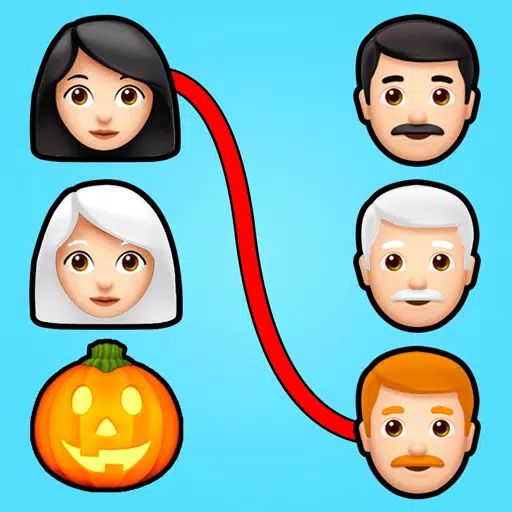Como emparelhar o controlador PS5 ao PC
O Sony DualSense é amplamente considerado o melhor controlador PS5, graças aos seus recursos inovadores, aderência confortável e design ergonômico. Isso o torna uma escolha fantástica para maximizar sua experiência de jogo PlayStation 5. No entanto, conectá -lo a um PC pode parecer assustador, especialmente considerando os desafios enfrentados com o DualShock 4. Felizmente, o DualSense possui uma compatibilidade significativamente melhorada para PC, tornando -o um dos principais controladores de PC. Siga estas etapas simples para conectar as suas.

Itens necessários:
- Cabo USB-C pronto para dados
- (Se necessário) Adaptador Bluetooth para o seu PC
Conectar seu dualsense ao seu PC exige um cabo USB-C com capacidade para dados (alguns cabos mais baratos fornecem energia) ou um adaptador Bluetooth se o seu PC não tiver funcionalidade Bluetooth. Para o cabo USB-C, escolha um cabo C-C-C se o seu PC tiver uma porta USB-C ou um cabo USB-C-A-A para conexão com uma porta USB-A padrão. Os adaptadores Bluetooth estão prontamente disponíveis; Alguns instalam em um slot do PCIE, enquanto outros simplesmente se conectam a uma porta USB.

Nossa escolha superior: Creative BT-W5 Bluetooth Transmissor (veja na Amazon)
Conectando via USB:

- Conecte o cabo USB em uma porta disponível no seu PC.
- Conecte a outra extremidade à porta USB-C no seu controlador DualSense.
- Aguarde o PC do Windows reconheça o DualSense como um gamepad.
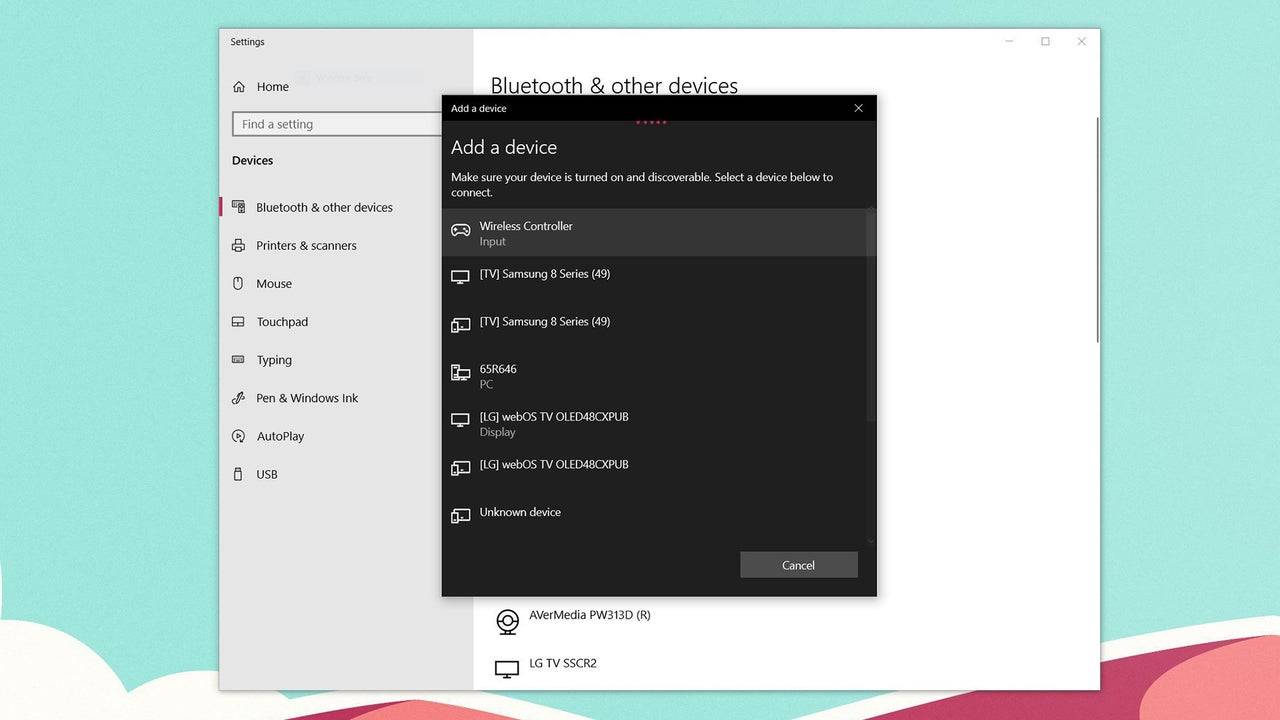
Conectando via Bluetooth:
- Acesse as configurações Bluetooth do seu PC (pressione a tecla Windows, digite "Bluetooth" e selecione "Bluetooth e outros dispositivos").
- Selecione "Adicionar Bluetooth ou outro dispositivo".
- Escolha "Bluetooth" na janela pop-up.
- Com o seu dualsense desconectado e desligado, pressione e segure o botão PS e o botão Criar (ao lado do D-PAD) simultaneamente até que a barra de luz sob o touchpad comece a piscar.
- Selecione seu controlador DualSense na lista de dispositivos Bluetooth disponíveis no seu PC.
Artigos mais recentes












](https://images.dyk8.com/uploads/18/17380116246797f3e8a8a39.jpg)